Win7宽带连接错误651怎么解决?最近有用户询问这个问题,使用电脑连接宽带的时候,发现没办法正常连接并提示错误代码651,这是怎么回事呢?针对这一问题,本篇带来了详细的解决方法,操作简单,分享给大家,感兴趣的一起看看吧。
Win7宽带连接错误651怎么解决?
1、右击桌面右下角的网络图标,选择“打开网络和共享中心”。
2、点击更改适配器设置。
3、右击本地连接选择属性。
4、点击配置选项。
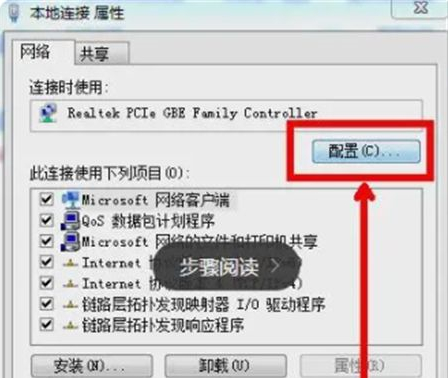
5、切换到高级选项,在属性栏窗口,选择“连接速度和双工模式”,在右边值选择10Mbps全双工,点击确定按钮,如下图所示:
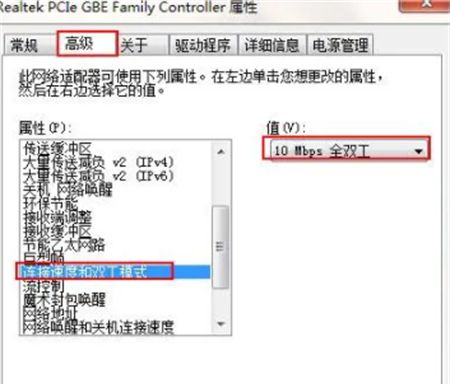
以上是Win7宽带连接错误651怎么解决?Win7宽带651错误的解决方法的详细内容。更多信息请关注PHP中文网其他相关文章!




